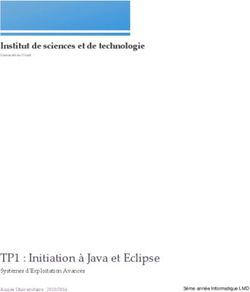Java ME : une présentation - Jean-Marc Farinone
←
→
Transcription du contenu de la page
Si votre navigateur ne rend pas la page correctement, lisez s'il vous plaît le contenu de la page ci-dessous
But de l’exposé
Comprendre, définir, situer les termes :
Java ME, J2ME, CDC, CLDC, Configuration,
Profiles, MIDP (1.0, 2.0), MIDlet, jad, etc.
Donner des références
Donner des exemples de programmes
2Java ME = ?
Java ME = Java Micro Edition
Site de référence =
http://java.sun.com/javame/index.jsp
S'appelait anciennement J2ME : terme
encore très souvent employé.
Famille de spécifications pour développer des
logiciels pour des objets électroniques
(device = périphérique) comme :
les téléphones portables,
les assistants personnels (PDA)
« téléphones intelligents » (smart phones)
4Java ME = Configuration et Profiles
Le monde des périphériques électroniques
est vaste, divers et varié.
=> Pas de possibilités d'avoir un seul
environnement uniforme pour tous (!= Java
SE)
=> Architecture en couche :
Bibliothèques de base : les configurations
Les ajouts à ces bibliothèques : les profiles
5Configuration
= Spécifications pour un ensemble de
périphériques ayant des caractéristiques
similaires comme :
Le type et la quantité mémoire disponible
Le type de processeur (vitesse, etc.)
Le type de réseau disponible pour ce périphérique
Configuration = plate-forme minimale pour
cet ensemble. Pas d’extension ni de retrait
possible
=> portabilité
6Les deux configurations fondamentales
CLDC (Connected Limited Device
Configuration), CDC (Connected Device
Configuration)
CLDC ~ wireless Java.
Pour téléphone cellulaire, PDA ayant 192 Ko de
mémoire minimum (CLDC 1.1) pour la JVM
Téléchargement de programmes Java
2 versions 1.0 (JSR-30 Mai 2000), 1.1 (JSR-139
Mars 2003)
7Les deux configurations fondamentales
(suite)
CDC = entre CLDC et Java SE
Périphériques ayant 2Mo ou plus de mémoire :
smart phone, web téléphone, boitier TV (set-top
boxes).
8Profile
= un complément à une configuration.
Apporte des classes supplémentaires pour un
domaine ou un marché spécifique
Les profiles au dessus de CLDC :
MIDP (Mobile Information Device Profile)
PDA Profile
Les profiles au dessus de CDC :
Foundation Profile
RMI Profile
9Configuration et Profile : conclusion
RMI
Profile
PDA
MIDP
Profile
Foundation Profile
CLDC CDC
10MIDP =
Mobile Information Device Profile
Amène :
la partie réseau ( + HTTP 1.1)
des composants d'IHM
le stockage local
à CLDC
11Java ME : les restrictions % Java SE
Règles fondamentales :
Une interface de programmation qui existe dans
Java SE et qui est reprise dans Java ME se
trouve dans le même paquetage, la même classe
avec la même sémantique que dans Java SE
Il peut y avoir des champs et méthodes en moins
dans une classe
Les notions propres à Java ME en ajout %
Java SE se trouvent dans des paquetages
autres que ceux de Java SE.
12CLDC : les restrictions % Java SE
(suite)
3 paquetages repris (pas en totalité) :
java.io, java.lang, java.util
Des paquetage additionnels, sous
paquetages de javax.microedition
13MIDP
14Introduction
Pas d'APIs d'interaction utilisateur, de
stockage, de réseau, dans CLDC
d'où MIDP
applications MIDP = MIDlets
réseau par HTTP 1.1 au moins (pas
forcément TCP/IP)
15IHM MIDP
IHM sur un "petit" écran :
au moins 96 pixels de large sur 54 pixels de haut,
2 couleurs,
rappel !! PDA = 160x160, 65536 couleurs
"petit" clavier : ou
au moins les chiffres de 0 à 9, les flêches, un
bouton de sélection (ou équivalents).
16jar, jad et cie
Les MIDlets et leur ressources sont mises
dans un .jar
… qui peut être très gros
Le contenu du .jar est décrit par son fichier
META-INF\MANIFEST.MF (comme d’hab)
Pour éviter d’avoir à charger tout le .jar
pour avoir des infos sur l’archive (et
éventuellement alors l’ignorer !!) une copie du
manifeste est créée et peut être chargée :
le .jad
17Exemple de jad
Rappel : le format d’un jad est celui d’un
fichier manifeste.
FPDemo.jad
MIDlet-1: Calculator, calculator.png, calculator.CalculatorMIDlet
MIDlet-Description: Floating Point demonstration MIDlet
MIDlet-Jar-Size: 2451
MIDlet-Jar-URL: http://www.monSite.fr/FPDemo.jar
MIDlet-Name: FPDemo
MIDlet-Vendor: Sun Microsystems, Inc.
MIDlet-Version: 1.0
MicroEdition-Configuration: CLDC-1.1
MicroEdition-Profile: MIDP-2.0
Champs importants :
MIDlet-Jar-Size: 2451
MIDlet-Jar-URL: http://www.monSite.fr/FPDemo.jar
18MIDlet
Dérive de la classe abstraite
javax.microedition.midlet.MIDlet
Doit avoir un constructeur par défaut
(éventuellement donné par le compilateur)
La MIDlet minimale :
// pour la classe abstraite MIDlet
import javax.microedition.midlet.*;
public class TrameMIDletJMF extends MIDlet {
// les 3 méthodes abstraites de MIDlet
public void destroyApp(boolean condition)
throws MIDletStateChangeException {}
public void pauseApp() { }
public void startApp() throws MIDletStateChangeException {}
public TrameMIDletJMF(){ }
}
19MIDlet : son cycle de vie
construction Exécution suspendue
(par la plate-forme)
ou
exécution de notifyPaused()
Paused Active
Initialisation static,
Constructeur par défaut
ou
reprise de l’exécution
ou
exécution de resumeRequest()
exécution de notifyDestroy()
ou
destroyApp(true)
Destroyed
20Développer une MIDlet
Installer Java SE.
Charger gratuitement l'environnement
"Wireless toolkit" à partir de
http://java.sun.com/products/j2mewtoolkit/index.html
Eventuellement être inscrit au Download
Center.
21Développer une MIDlet (suite)
Lancer la Ktoolbar (soit par windows soit par des
commandes en ligne)
Créer un projet (New Project). Donner un nom de
projet, le nom de la classe MIDlet (ici
PremiereMIDletJMF, cf. diapo suivante) Cliquer
"Create Project". =>
1°) Les infos du .jad sont affichées.
2°) un répertoire du nom du projet a été créé sous
l'environnement wireless toolkit.
On placera sources, ressources, etc. dans ce
répertoire.
Début de la demo
22Développer une MIDlet (suite)
Code de la MIDlet à sauvegarder dans src
import javax.microedition.midlet.*;
// pour CommandListener
import javax.microedition.lcdui.*;
public class PremiereMIDletJMF extends MIDlet implements CommandListener {
// les 3 méthodes abstraites de MIDlet
public void destroyApp(boolean condition){}
public void pauseApp(){}
public void startApp(){
Display.getDisplay(this).setCurrent(mMainForm);
}
// La methode de l'interface CommandListener
public void commandAction(Command c, Displayable d) {}
public PremiereMIDletJMF() {
mMainForm = new Form("Ma Premiere MIDlet JMF");
mMainForm.append(new StringItem(null, "Bonjour à tous"));
mMainForm.addCommand(new Command("Exit", Command.EXIT, 0));
mMainForm.setCommandListener(this);
}
private Form mMainForm;
}
23Développer une MIDlet (fin)
Cliquez Build. L'environnement a :
Créer les répertoires classes, tmpclasses.
Compiler les sources Java, résultat dans
tmpclasses
Prévérifier ces .class et mis dans classes
Construit les .jar et ajuste le .jad
24Exécuter la MIDlet
Cliquer "Run"
Changer de périphérique par Device
(QwertyDevice)
Une demo : OK !
Plus de code ...
… au chapitre suivant (programmation
réseau avec MIDP)
25Construction d'IHM pour
Java ME (CLDC, MIDP)
Jean-Marc Farinone
26Présentation
MIDP propose 2 bibliothèques pour faire des
IHM
la bibliothèque bas niveau. Pour faire des dessins
~ classe java.awt.Graphics de Java SE
la bibliothèque haut niveau qui apporte des
composants graphiques comme AWT, Swing, ...
Evidemment cette bibliothèque est moins riche
que AWT, Swing, ...
Les classes pour ces bibliothèques sont dans
le paquetage javax.microedition.lcdui et
javax.microedition.lcdui.game pour les jeux
27IHM en MIDP : le principe
On ne présente pas des fenêtres à
l'utilisateur
On présente une seule fenêtre à chaque
instant, qui occupe tout l'écran
Donc gestionnaire en pile de cartes (cf.
CardLayout)
Bref on voit un écran à la fois et on passe
d'un écran à l'autre.
28Le principe : un peu de code (1/2)
On récupère l'écran physique d'affichage par la
méthode statique de la classe Display :
public static Display getDisplay(MIDlet m)
donc à lancer par
Display disp = Display.getDisplay(this);
sur la midlet.
Un seul display pour une midlet (design pattern
singleton).
Le display = l'écran physique (multiple buffering)
Puis on positionne un écran logique déjà créé dans
un composant graphique (form) sur l'écran
physique par : disp.setCurrent(form); 29Le principe : un peu de code (2/2)
On utilise donc la méthode
public void setCurrent(Displayable
nextDisplayable)
Et les composants graphiques héritent de
Displayable
On a d'ailleurs
30Les composants graphiques
Un Canvas est un composant sur lequel on
dessine. Classe destinée à être dérivée.
Utilisé pour l'API bas niveau
Un Form est le composant standard de haut
niveau pour construire un bel écran
contenant des Item (= composant graphique
avec un texte). Bref Form et Item de Java
ME ~ conteneur et contrôles des IHM
List, Alert, TextBox de Java ME ~
Dialog de AWT
31IHM haut niveau en MIDP
32Un premier exemple : TextBox
Comme un TextBox est un Screen, il occupe tout l'écran.
C'est une zone de texte multi-ligne.
Ne possède qu'un seul constructeur :
public TextBox(String title,String text, int maxSize, int
constraints)
title = titre de cet écran
text = le texte contenu dans la TextBox
maxSize = le nombre maximal de caractères à afficher
constraints = famille de TextBox (NUMERIC,
PHONENUMBER = affichage comme un numéro de téléphone,
etc.) Ce sont des constantes de la classe TextField.
33Un code complet de TextBox
import javax.microedition.lcdui.Display;
import javax.microedition.lcdui.TextBox;
import javax.microedition.lcdui.TextField;
import javax.microedition.midlet.MIDlet;
public class MaTextBoxMIDlet extends MIDlet {
private static final int MAX_TEXT_SIZE = 64;
protected TextBox textBox;
protected Display display;
protected boolean started;
protected void startApp() {
if (!started) {
String str = null;
str = "Second programme avec TextBox";
textBox = new TextBox("TextBox Example", str, MAX_TEXT_SIZE, TextField.ANY);
display = Display.getDisplay(this);
display.setCurrent(textBox);
started = true;
}
}
protected void pauseApp() { }
protected void destroyApp(boolean unconditional) {}
} 34Résultat : TextBox
35Le composant MIDP : List
Une List est un Screen, elle occupe tout l'écran.
Elle possède 2 constructeurs dont le plus simple est
public List(String title, int listType)
Elle présente des String qui peuvent être choisies en
mode :
Choice.EXCLUSIVE : comme des boutons radios
Choice.MULTIPLE : comme des cases à cocher
Choice.IMPLICIT : comme des boutons radios
En mode MULTIPLE et EXCLUSIVE , un changement de
sélection n'est pas notifié : il faut ajouter une Command.
En mode IMPLICIT, le changement de sélection avertit le
CommandListener associé à cette List, qui lance alors sa
méthode commandAction().
36Le conteneur MIDP : Form
Une Form est un Screen, elle occupe tout l'écran.
On met des Item dans une Form
Champs de texte (TextField) et label (StringItem) sont
des Item
D'autres Item sont possibles : DateField (TextField
pour saisir des dates), Gauge, ChoiceGroup, ImageItem.
37Utiliser le conteneur MIDP : Form
Form a 2 constructeurs : Form(String title) et
Form(String title, Item[] items)
On ajoute des Item dans une Form grâce à la méthode :
public void append(Item unItem)
Pour les ImageItem et les StringItem, on peut utiliser les
méthodes
public void append(Image uneImage)
public void append(String uneChaine)
Une Form a au moins la taille de l'écran. Elle peut avoir plus
et dans ce cas un mécanisme de scrolling est construit
automatiquement
38Placement dans une Form
Il n'y a pas de LayoutManager en MIDP
Les composants permettant des saisies (TextField,
DateField, Gauge, ChoiceGroup) sont placés les uns à la
suite des autres dans l'ordre de l'exécution du programme.
Les StringItem sans label sont placés horizontalement les
uns à la suite des autres
Les StringItem avec label sont placés les uns en dessous
des autres
Au fait StringItem a pour constructeur
public StringItem(String label, String text),
un label étant un texte plus en évidence que text.
On a des notions similaires pour les ImageItem
39Le code partiel de Form (O'Reilly)
protected void startApp() {
if (!started) {
display = Display.getDisplay(this);
Form form = new Form("Item Layout");
form.append("Hello");
form.append("World");
// ajout JMF
//form.append(new StringItem("leLabel", "leTexte"));
form.append("\nLet's start\na new line\n");
form.append("This is quite a long string that may not fit on one
line");
form.append(new TextField("Name", "J. Doe", 32, TextField.ANY));
form.append("Address");
form.append(new TextField(null, null, 32, TextField.ANY));
display.setCurrent(form);
started = true;
}
}
40Démonstration de Form (O'Reilly)
Dans projet exemplesIHM, MIDlet MesStringItemMIDlet
41Interaction : traitements des
événements
Une façon de traiter les événements est d'utiliser des
Command
Un objet de la classe Command est un "bouton MIDP" que
l'utilisateur va pouvoir actionner à l'aide des touches clavier.
Les Displayable (et donc les Screen et donc les
TextBox, etc.) possède une méthode
public void addCommand(Command);
Ce bouton va être ajouté dans l'interface graphique du
Displayable.
L'endroit où ce bouton est ajouté dépend ... de beaucoup de
choses (nombre de Command déjà mis, type d'écran, etc.)
42La classe Command
Elle possède un seul constructeur
public Command(String label, int type, int priority);
label = le texte de la Command
type = est une constante de la classe Command.
OK : suggère le lancement d'un traitement
BACK : doit ramener à l'écran précédent
CANCEL : suggère de ne pas lancer un traitement
STOP : suggère d'arréter un traitement
EXIT : doit arréter la MIDlet
HELP : doit afficher une aide
Il faut évidemment écrire le code suggéré par la Command :
son type ne suffit pas.
priority = les valeurs les plus petites amènent une
Command mieux placée dans l'interface
43Les interactions (1/2)
La programmation est similaire à Java SE
On associe un (seul) listener au composant (!= Java SE)
Le listener lance une méthode convenue lorsque la Command
associé au Displayable a été manipulée par l'utilisateur (=
Java SE)
L'association est faite par
public void setCommandListener(CommandListener l)
La méthode lancée par le listener est
public void commandAction(Command c, Displayable d)
Le premier argument indique la Command de l'interface
graphique qui a été utilisée
Pour être un auditeur de Command il faut être un objet d'une
classe qui implémente CommandListener (= Java SE)
44Les interactions (2/2) : remarques
Comme une même Command peut être mis dans plusieurs
Displayable, le second argument est nécessaire. Il indique
le Displayable qui contient la Command actionnée par
l'utilisateur
Il n'y a pas d'événement créé (!= Java SE) : il faut avoir tout
le contexte au moment de traiter l'interaction.
Remarque (très) importante
Contrairement à Java SE, la méthode
setCommandListener() est lancée sur le Displayable
contenant la Command, pas sur la Command
45Un code complet d'interaction (1/2)
import javax.microedition.lcdui.*;
import javax.microedition.midlet.MIDlet;
public class TextBoxInteractionMIDlet extends MIDlet implements CommandListener {
private static final int MAX_TEXT_SIZE = 64;
protected TextBox textBox;
protected Display display;
protected boolean started;
Command exitCommand, reverseCommand;
protected void startApp() {
if (!started) {
String str = null;
str = "Second programme avec TextBox";
textBox = new TextBox("TextBox Example", str, MAX_TEXT_SIZE, TextField.ANY);
exitCommand = new Command("Exit", Command.EXIT, 0);
reverseCommand = new Command("Reverse", Command.OK, 0);
textBox.addCommand(exitCommand);
textBox.addCommand(reverseCommand);
textBox.setCommandListener(this);
display = Display.getDisplay(this);
display.setCurrent(textBox);
started = true;
} 46
}Un code complet d'interaction (2/2)
protected void pauseApp() {}
protected void destroyApp(boolean unconditional) { }
public void commandAction(Command cmd, Displayable d) {
if (cmd == exitCommand) {
destroyApp(true);
notifyDestroyed();
} else if (cmd == reverseCommand) {
String text = textBox.getString();
if (text != null) {
StringBuffer str = new StringBuffer(text);
textBox.setString(str.reverse().toString());
}
}
}
}
47Démonstration de Command (O'Reilly)
Dans projet exemplesIHM, MIDlet TextBoxInteractionMIDlet
48IHM et architecture d'une MIDlet
En général, on prépare tout dans la MIDlet :
les divers écrans qui risquent d'apparaître
les divers Command utiles à ces écrans
Puis on fait en sorte que la MIDlet soit auditeur de ces
Command
Ainsi lorsque l'utilisateur appuie sur une Command, la main est
repassée à la MIDlet qui redirige vers le prochain écran.
49Interaction sur des Item
Certains Item peuvent notifier leur changement
immédiatement : on est pas obligé d'associer une Command à
leur conteneur
C'est le cas des TextField.
Si une Form contient un TextField et que cette Form
possède un ItemStateListener, ce listener sera notifié
lors de changement de contenu par l'utilisateur
On récupère alors la chaîne du TextField par
public String getString()
lancé sur le TextField
50Interaction sur des TextField
On a un code comme :
public class ItemMIDlet extends MIDlet implements CommandListener,
ItemStateListener {
Form laForme;
creeIHM() {
...
TextField tf = ...
...
laForme.setItemStateListener(this);
}
public void itemStateChanged(Item item) {
if (item instanceof TextField) {
System.out.println("Text field content: ");
}
//
}
51Démonstration d'interaction dans des
TextField (O'Reilly)
Dans projet exemplesIHM, MIDlet
TextBoxInteractionDirectMIDlet
52Les Alertes
Elles servent à avertir l'utilisateur souvent pour un problème
Ce sont des Screen
Les alertes peuvent être modales (qui restent à l'écran) ou
non-modales
Il est conseillé de construire des alertes modales car dans ce
cas, l'environnement ajoute une Command Done qui permet
d'enlever l'alerte
Les alertes non modales restent une durée fixée par
l'utilisateur ou par défaut (durée qui peut être mal adaptée)
Après création on précise le caractère modale ou non modale
par la méthode setTimeout(int duree) ou duree est en
millisecondes. Pour une fenêtre modale (celles conseillées)
on met la valeur Alert.FOREVER
53Construction d'alertes
Elles sont construites par :
public Alert(String title)
ou
public Alert(String title, String alertText,Image
alertImage, AlertType alertType)
title est le titre de l'alerte, alertText est le texte à afficher,
alertImage est l'image à afficher, alertType est le type d'alerte
alertType peut valoir des valeurs constantes de la classe
AlertType qui peuvent être ALARM, ERROR, CONFIRMATION,
WARNING, INFO. Ces différentes valeurs donnent un degré d'erreur
et diffèrent par exemple sur le type de sons (plus ou moins agressif)
émis à l'affichage de l'alerte.
54IHM bas niveau en MIDP
55Le Canvas
L'API MIDP de bas niveau permet de dessiner
On dessine dans un Canvas. C'est un Displayable (donc
on peut lui associer des Command)
Un Canvas n'a pas de titre, il ne peut pas contenir de
composants graphiques
Canvas est une classe abstraite.
on doit construire son aire de dessin en dérivant de cette
classe Canvas
il faut redéfinir la méthode
protected void paint(Graphics g)
on peut gérer les entrées clavier (et il faut écrire le code
correspondant)
56paint() et Graphics de Canvas
Les principes sont les mêmes qu'en Java SE
paint() est appelé
quand le Canvas devient visible (par
display.setCurrent(...))
quand tout ou une partie du Canvas réapparait suite à un
masquage par une Alert ou un menu
suite à l'exécution de repaint()
L'argument Graphics de paint() permet de dessiner. Bref
la classe Graphics donne des méthodes pour dessiner des
droites, des portions d'arc, des contours de rectangles ou des
surfaces, du texte, afficher des images, etc. ( ~ Java SE)
57Texte dans un Canvas
On peut écrire (dessiner) du texte dans un Canvas avec les
méthodes de Graphics suivantes :
public void drawChar(char character, int x, int y,int anchor)
public void drawChars(char[] data, int offset, int length, int
x, int y, int anchor)
public void drawString(String str, int x, int y,int anchor)
public void drawSubstring(String str,int offset,int len,int x,
int y, int anchor)
Elles sont plus riches que Java SE car elle possède l'argument
anchor. Cet argument indique le point caractéristique du
rectangle englobant la chaîne à écrire. Ainsi :
g.drawString("Coucou", canvas.getWidth(), 0, Graphics.TOP |
Graphics.RIGHT);
permet de justifier en haut à droite
g.drawString("Coucou", canvas.getWidth()/2, 0, Graphics.TOP |
Graphics.HCENTER);
permet de centrer en haut.
58Police pour le texte
Une police a 3 caractéristiques :
son aspect (Face)
son style
sa taille
L'aspect est l'apparence globale des caractères. MIDP propose 3
polices :Font.FACE_MONOSPACE, Font.FACE_PROPORTIONAL,
Font.FACE_SYSTEM,
Les styles possibles sont Font.STYLE_PLAIN,
Font.STYLE_BOLD, Font.STYLE_ITALIC,
Font.STYLE_UNDERLINE et on peut les combiner
Il existe 3 tailles : Font.SIZE_SMALL, Font.SIZE_MEDIUM,
Font.SIZE_LARGE,
On récupére une police par la méthode statique de la classe
Font :public static Font getFont(int face, int
style, int size)
On peut changer la couleur, etc. Cf. demo O'Reilly chapitre 5
GraphicsMIDlet | Text
59Les images : en créer
On utilise des méthodes statiques de la classe Image pour
récupérer ou créer des images
On récupère des images (qui ne pourront pas être modifiées) par :
public static Image createImage(String name) throws
IOException et public static Image
createImage(byte[] imageData,int imageOffset,int
imageLength). Le premier appel est utilisé si l'image est dans le
jar de la MIDlet. La seconde méthode est utilisée si l'image est
passée par connexion réseau.
Les images sont supportées si elles sont en format png.
On peut créer une image éditable par
public static Image createImage(int width,int
height)
et dessiner alors dedans comme dans un Canvas (double buffering)
60Les images : les afficher
On utilise la méthode public void drawImage(Image img,
int x, int y, int anchor) de la classe Graphics
x, y, anchor ont le même sens que pour du texte
61Gestion des événements dans un
Canvas
Un Canvas peut réagir au manipulation clavier et système de
pointage (s'il y en a un) de l'utilisateur
Pour le clavier, il suffit de de rédéfinir les méthodes
protected void keyPressed(int keyCode)
protected void keyReleased(int keyCode)
protected void keyRepeated(int keyCode)
Il n'y a pas de listener à ajouter
Pour utiliser keyRepeated(), il est bon de savoir si la plate-
forme implémente l'événement "touche clavier enfoncée
longtemps" en le vérifiant par
public boolean hasRepeatEvents()
MIDP suppose qu'on a au moins les touches clavier chiffres
(0-9), *, #
62La gestion du clavier dans un Canvas
La classe Canvas définit des constantes représentant les
touches clavier. On utilise ces constantes avec les arguments
de keyXXX()
Ces constantes sont KEY_NUM0 à KEY_NUM9, KEY_STAR,
KEY_POUND (#), et des touches de jeux UP, DOWN, LEFT,
RIGHT, FIRE ainsi que GAME_A à GAME_D
L 'association d'un keyCode (valeur retournée lorsqu'on
appuie sur une touche clavier) et sa signification est
dépendant mobile. Aussi il faut tester la signification d'une
touche clavier par protected void keyPressed(int keyCode){
if (getGameAction(keyCode) == Canvas.FIRE) // etc.
}
protected void keyPressed(int keyCode){
et pas
if (keyCode == Canvas.FIRE) // etc.
}
63La gestion du clavier dans un Canvas
Une démo : projet GoBanDemo (dans répertoire
C:\JeanMarc\CNAM\Recherche\Shanghai2008)
64plug-in J2ME pour Eclipse : MTJ
C'est Eclipse Mobile Tools for Java (MTJ)
anciennement eclipseME (voir à
http://eclipseme.org/)
Il faut avoir (évidemment) installé :
La JVM Java2 SE, 1.4.x au moins
Eclipse 3.2 au moins
Un WTK (comme celui de SUN)
Voir installation (en fait similaire à une install
de plug-in sous eclipse) à
http://eclipseme.org/docs/installation.html
puis
http://eclipseme.org/docs/installEclipseME.
html
65Utilisation du plug-in J2ME pour
Eclipse
Voir à
http://eclipseme.org/docs/configuring.html)
Lorsqu'on veut créer un projet Java ME choisir
File | New | Project. Puis dans la fenêtre "New
Project", J2ME | J2ME Midlet Suite
Cliquer les boutons Next en complétant les
champs. Si on demande des devices (i.e. les
émulateurs), aller les chercher dans le WTK
installé (par exemple dans REP_INSTAL_WTK)
66Bibliographie
http://developers.sun.com/mobility/gets
tart/ : une présentation des diverses JSR de Java
ME
J2ME in a nutshell. Kim Topley ; éditions O’Reilly
J2ME Wireless Toolkit 2.1 Download à
http://www.oracle.com/technetwork/java/javame/down
loads/index.html
J2ME, applications pour terminaux mobiles. Bruno
Delb ; éditions Eyrolles
http://java.sun.com/products/cldc/index.jsp :
page initiale de CLDC
67Fin
68Vous pouvez aussi lire